News:
- 作者:Amy Shao 2025年11月19日发布 欢迎了解期待已久的VSDC 10.2更新:这个新版本包含了令人难以置信的功能和重大改进,旨在为从爱好...
- 你好,我是Mattea Wharton,來自西雅圖的旅行影片創作者。整整三年,我一直在與那些會在我影片上加上難看浮水印的編輯軟體鬥爭,直到我發現了VSDC。這款...
- published Amy Shao 6/10/25 等待全新非凡体验的日子终于结束了!这次更新不只是又一个版本——而是VSDC 10.1! V...
- 这个节日季,迎接全新的开始!VSDC视频编辑器带来了最新的9.4版本。我们倾听了您的建议,专注于优化您最常用的工具,同时为明年更多创新功能奠定基础。 增強的...
如何创建语音使用视频编辑软件
许多视频都需要声音。教程视频,如何-托斯,游戏,视频博客-都是典型的使用声音,而不是软件。有各种各样的解决方案来记录您的声音并把它添加到镜头中。事实上,在专业水平上,甚至还有第三方的录音和处理音频的工具.例如,它们被用于专业的录音工作室。然而,一些视频编辑器也有用于录制声音的嵌入式工具。视频编辑就是其中之一。
有两种方法可以用来作为声音而不是软件。第一个版本属于免费版本的视频编辑器,第二个版本-一个更高级的方法 - 在版本中提供。下面我们将仔细观察这两种方式,并解释如何利用音频记录功能为您的视频。
在这两种情况下,您需要一个麦克风,或者嵌入或连接到您的计算机。两者最大的区别是用户需要的步骤顺序:
- 在VSDC免费版本中,您可以使用嵌入式语音创建音频评论。一旦录制了音频片段,就可以其添加到项目中并应用到所需的视频片段中。
- 在VSDC专业版本,您使用语音以上的软件功能。这意味着,在同一个窗口中,在视频预览的同时执行语音记录。它允许在电影的必要部分添加音频评论更容易和更精确。
第一个办法:如何在软件上使用VSDC作为免费语音
- 打开编辑器,转到选项卡“工具”,然后选择“声音”
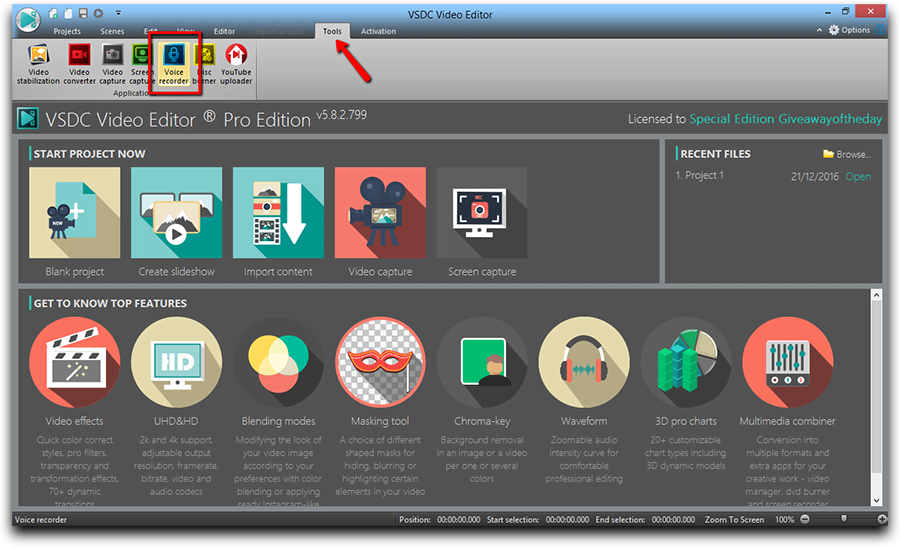
- 如果您需要以特定格式录制音频,首先您应该选择它。语音录音提供了很多流行的音频格式,如MP3、音响等等。
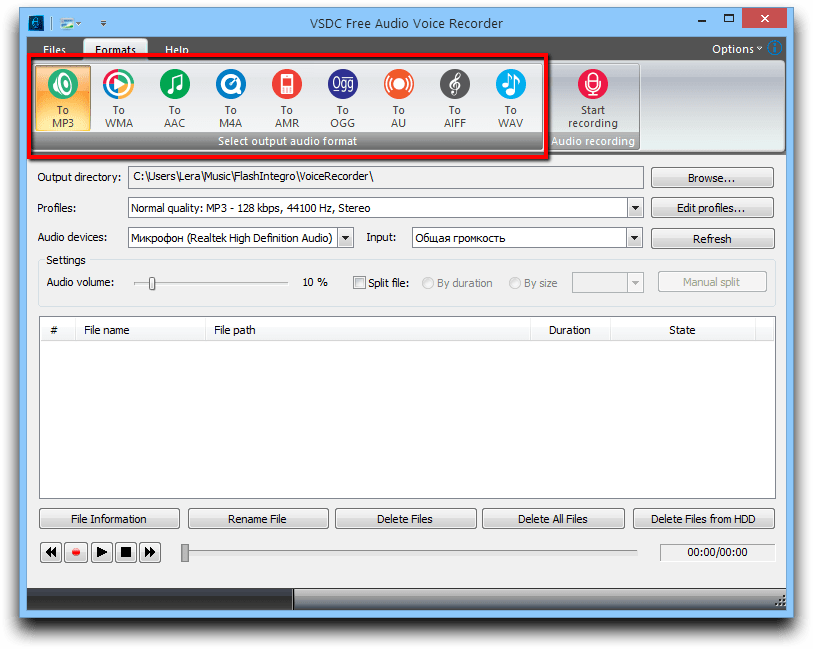
- 第二,选择您要用于录制的音频设备。
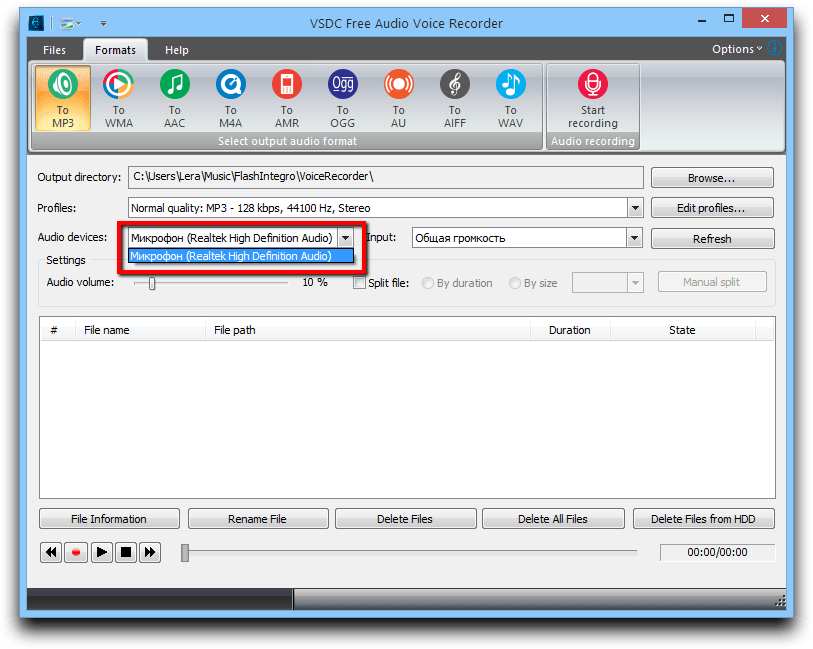
- 如果有必要,您可以检查按录制时间或者大小拆分录音的选项。
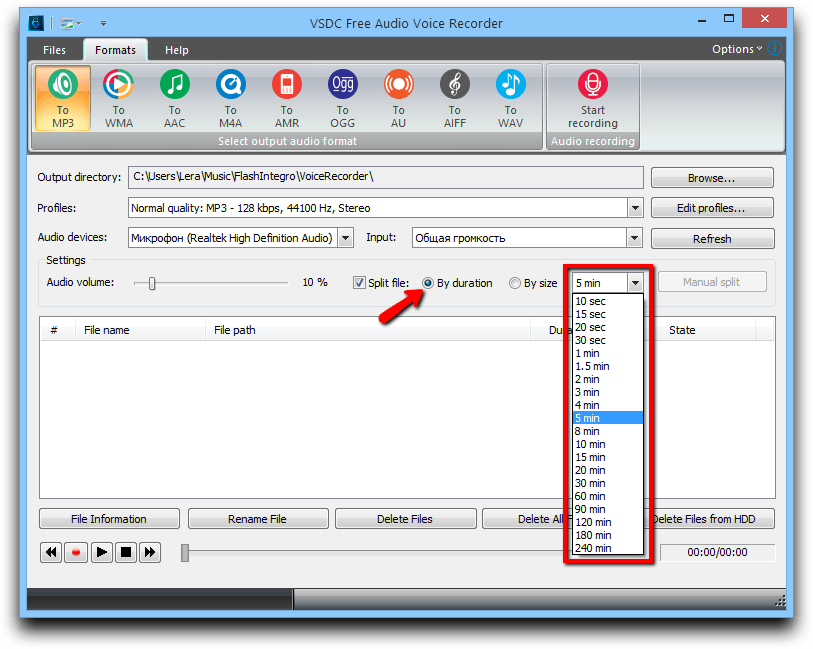
- 要开始录制您的声音,请单击相应的按钮。
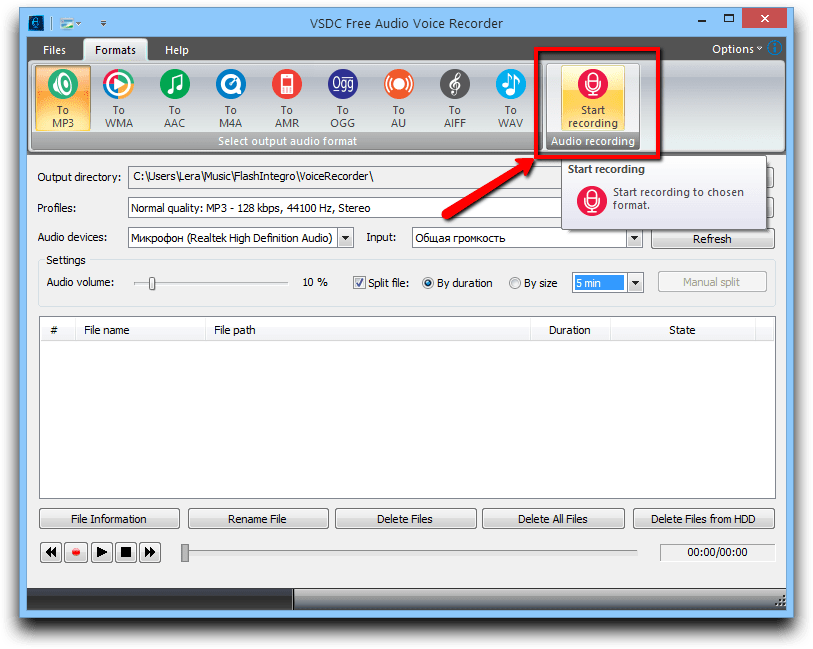
- 您的语音评论准备好的时候,转到您的项目,并添加音频文件到时间线-正是它需要添加的地方。
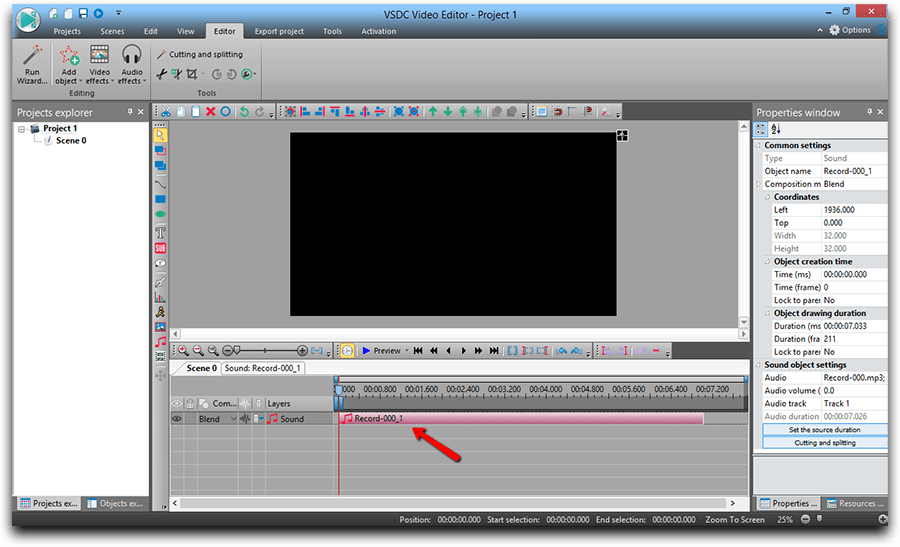
第二个办法:如何使用VSDC专业版本视频编辑器作为软件的更高级的声音
- 添加您的视频,在哪您想要添加您的声音。
- 在画面上方面板上单击按钮 “更多工具...”更加清晰,然后选择“旁白”。
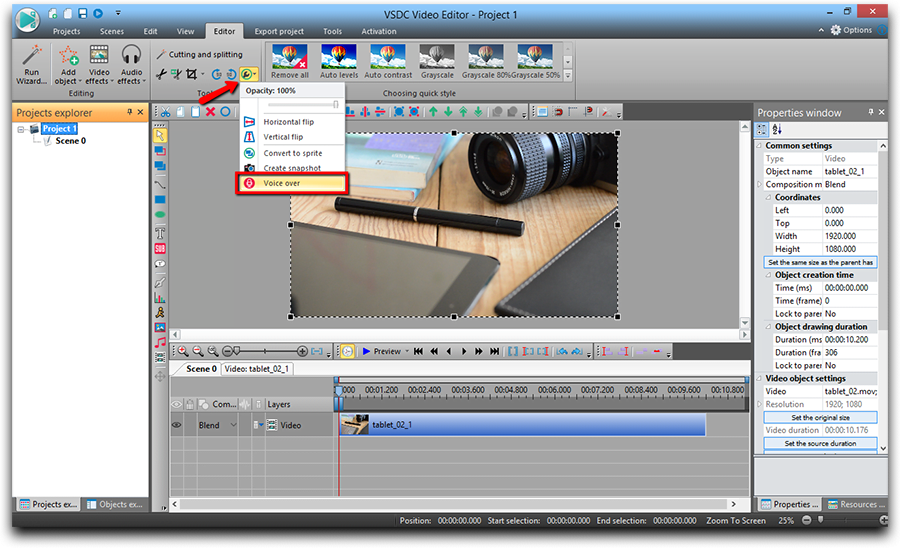
- 看看预览视频,然后决定您想在哪里添加您的评论。
- 移动光标到应该开始录制的视频的时刻。
- 单击按钮“开始录制”。
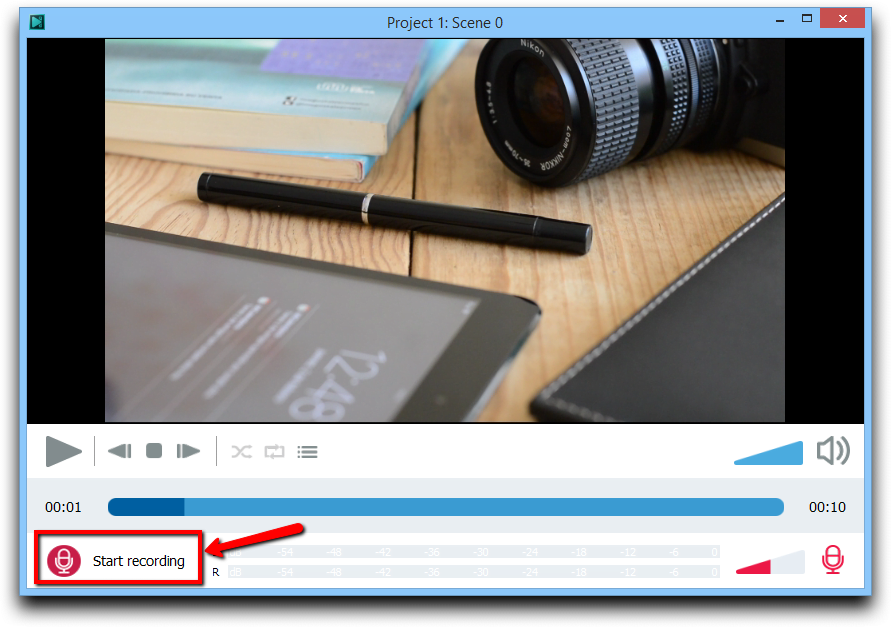
- 录制您的声音用使用麦克风。
- 在录制结束的时候单击“停止录制”。
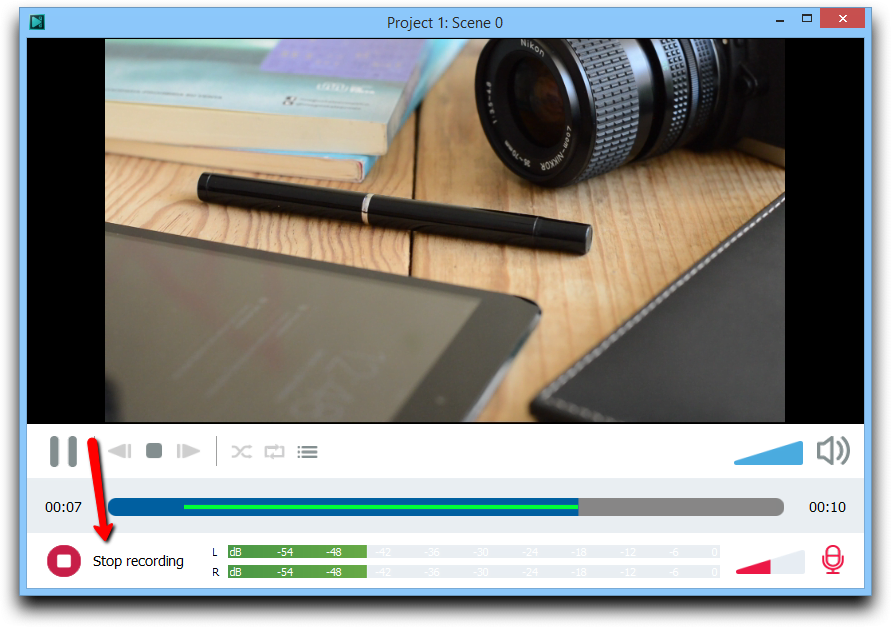
- 在按钮“播放列表”上查看录制列表。
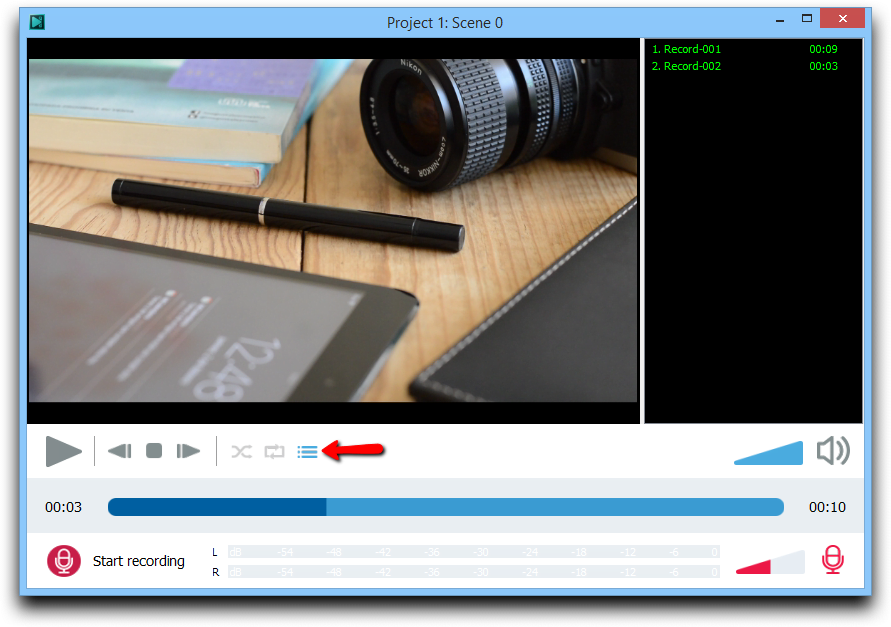
- 关闭"旁白"窗口。
- 您的录音将自动出现在时间线上。
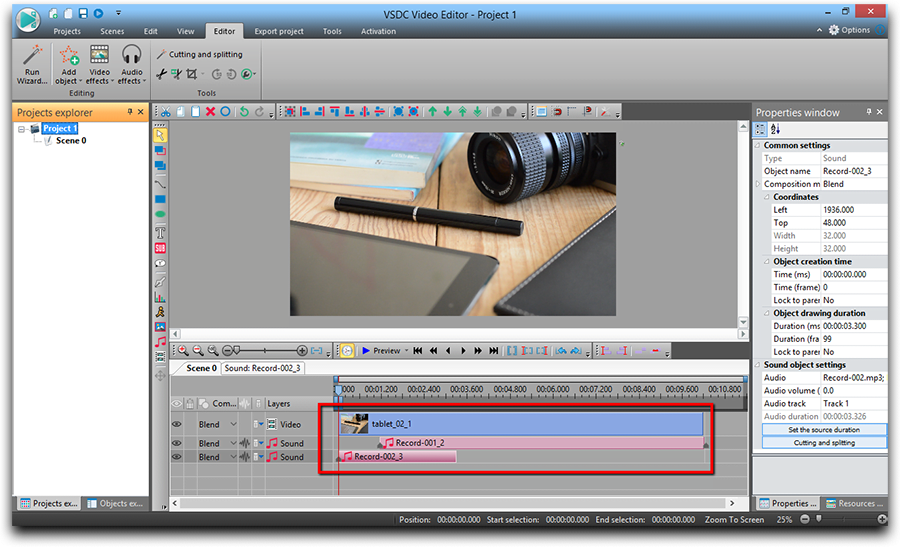
尽管这两种方式都可以帮助您完成工作,但是专业版本比软件更精确,节省了您的时间和精力。因此,如果录音不是一次工作,而是一项经常性的任务,您必须经常处理,您可能应该认为它是一个更方便的工具。
如果您正在寻找在您的视频制作过程中使用声音软件,您也可以查看我们的YouTube频道,看看您有多快和容易利用的目的。
您可以在免费视频编辑器 的描述页面上获得更多有关该程序的信息。